在使用电脑的时候,经常会有一些私密的文件和文件夹需要更加安全地保护起来,以免被他人访问、修改或删除,这时候就需要设置密码。在windows7纯净版中可以利用文件夹加密功能,
在使用电脑的时候,经常会有一些私密的文件和文件夹需要更加安全地保护起来,以免被他人访问、修改或删除,这时候就需要设置密码。在windows7纯净版中可以利用文件夹加密功能,轻松地加密我们的文件夹,提供更高的保密性。接下来,我们将探讨win7如何加密文件夹的方法,帮助您更好地保护您的私密文件和文件夹。
win7文件夹加密的方法和技巧:
1、首先找到需要加密码的文件夹,右键选择,然后点击底部的属性。
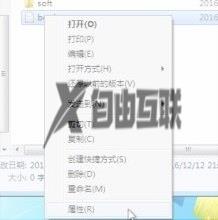
2、在属性的常规选项卡中选择高级。
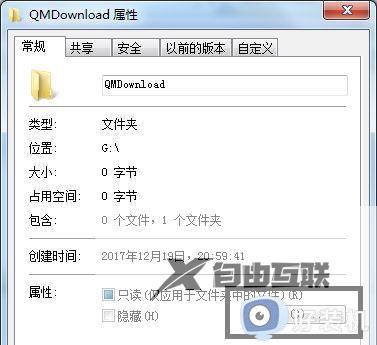
3、然后弹出高级属性窗口,勾选加密内容保护数据。
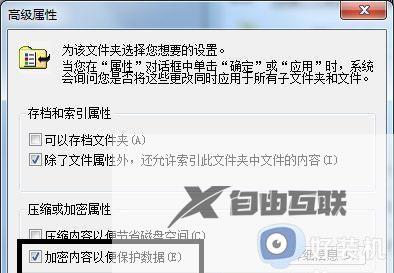
4、根据需要选择应用范围。上面是文件夹,不包括文件和文件夹,下面是文件夹和内容的全部加密。
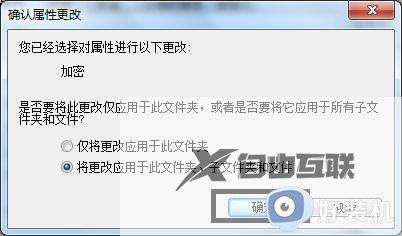
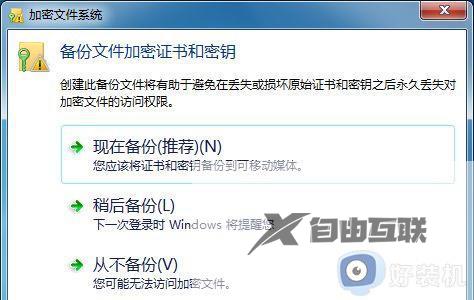
6、进入证书导出的欢迎界面,点击下一步,然后默认选择格式,然后点击下一步。
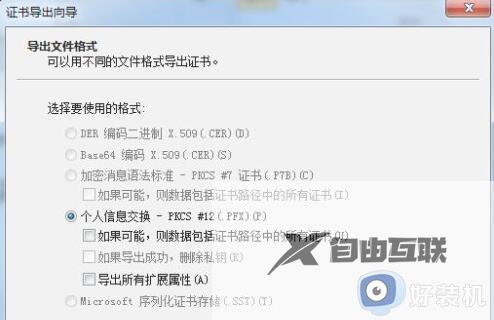
7、完成后设置密码,连续两次输入相同的密码,确保正确。
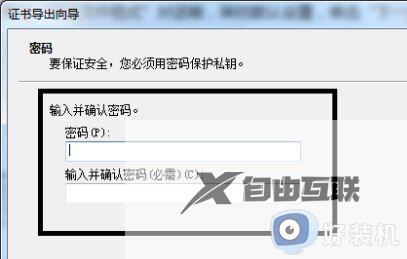
8、设置密码,进入图表位置,点击浏览导入之前选择的文件夹。
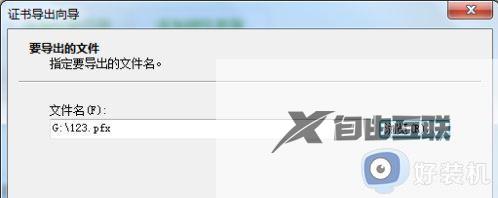
9、最后确认文件夹信息,点击再次点击确定即可。
以上就是Win7文件夹加密的步骤的全部内容,如果您还不懂如何加密文件夹,请参考本文中介绍的步骤进行设置,希望这些信息对您有所帮助。
